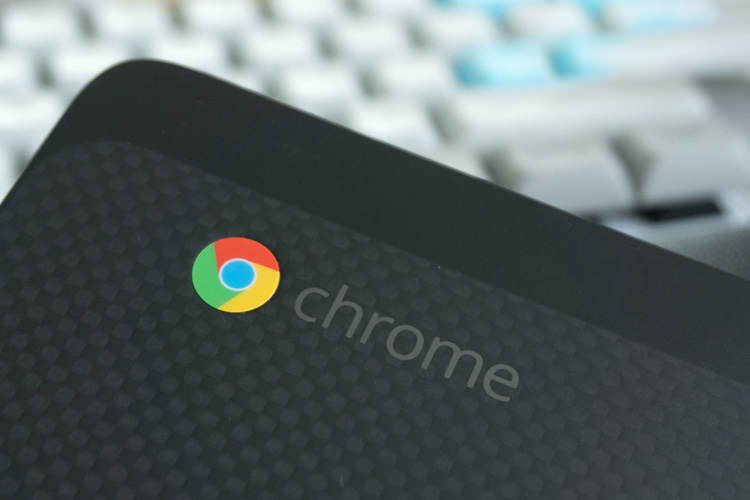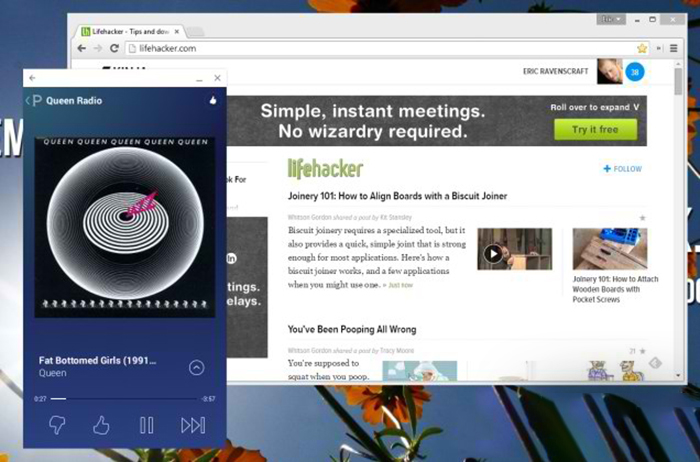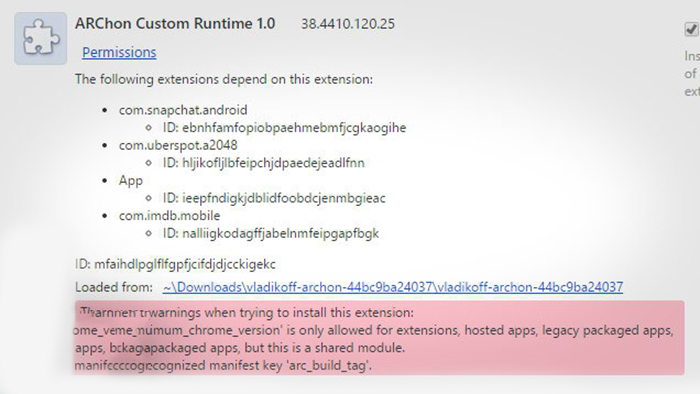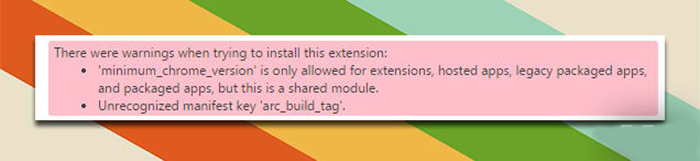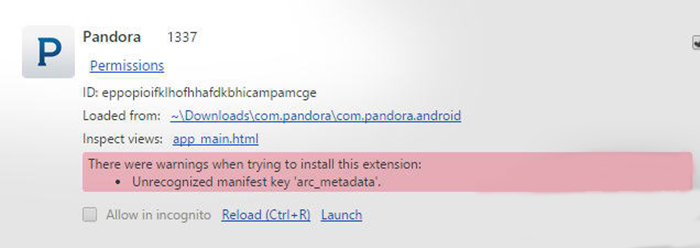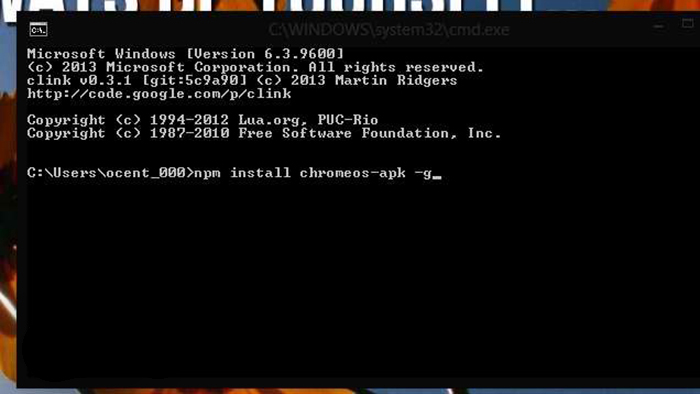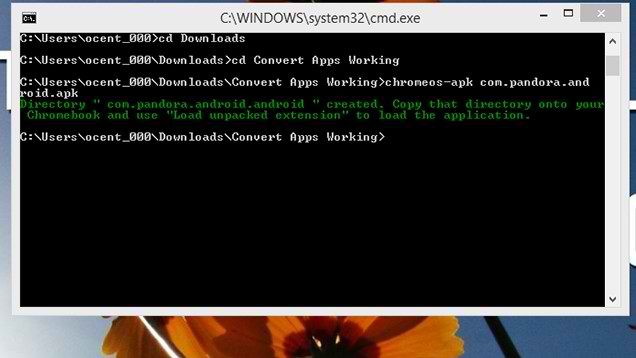اجرا برنامه اندروید در کامپیوتر
اجرا برنامه اندروید در کامپیوتر کار سختنی نیست ، در حال حاضر گوگل توانسته بعضی از اپلیکیشن های پرکاربرد اندروید را در کروم فعال نمایید امروزه کاربران می خواهند که این اپلیکیشن ها را در داخل دیگر سیستم عامل ها هم بیاورند.
در این مطلب گروه فنی رایانه کمک میخواهد نصب این اپلیکیشن ها را بر روی سیستم عامل دسکتاپ به شما کاربران عزیز آموزش دهد جهت کسب اطلاعات بیشتر در زمینه حل نصب نرم افزار گوشی در کامپیوتر همراه رایانه کمک آنلاین بمانید .
لازم به ذکر است که بدانید این روش قابل تضمین نمی باشد
خیلی از برنامه های اندرویدی هستند که سنگین یا پیچیده می باشند و اصلا در سیستم عامل های دیگر پشتیبانی نمیشوند.
برای این کار لازم است که نسخه ۳۷ به بالا کروم را داشته باشیم
این روش خیلی جدید است بهتر است به بعضی از مفاهیم و اصطلاحات آن آشنایی داشته باشیم تا بتوانیم به راحتی نرم افزارهای موبایلی را در لپتاپ نصب نماییم . پس برای شناخت تمامی بخش های مهم در نصب اپلیکیشن گوشی در کامپیور در این بخش همراه رایانه کمک بمانید .
ARC : بخش نرم افزاری است که به اپلیکیشن های اندرویدی اجازه اجرا شدن در کروم را میدهد.
دقیقا کاری مثل کاری که ART ران تایم قدیمی Dalvikمیکند این قسمت اجازه اجرا شدن برنامه های اندرویدی در خود سیستم عامل اندروید را میدهد.
با نسخه اصلاح شده ران تایم اندروید برای کروم ، گوگل میتواند به توسعه کنندگان اجازه دهد پشتیبانی برنامه ها برای کروم را بیافزاید بدون آنکه آن ها بخواهند نسخه ایاز آن اپلیکیشن اندروید را برای کروم از پایه دوباره بسازند.
ARChon Custom Runtime : ARChon Custom Runtime می تواند سرعت خاص برای سیستم عامل کروم بساز و به عبارتی نرم افزاررا پردازش نمایید برای اینکه توسعه دهندگان آزادی عمل بیشتری داشته باشند ، ARChon Custom Runtime به وجود آمده تا حتی کاربران ویندوز ، مک OSX و لینوکس هم بتوانند از این اپلیکیشن ها استفاده کنند و همچنین محدودیت تعداد اپلیکیشن های قابل اجرا هم برداشته شود.
Google Play Services : یک پلاگین است که گوگل برای اپلیکیشن های توسعه دهندگان قرار داده است . توسعه دهندگان اپلیکیشن میتوانند برنامه های خود را به APIهای این برنامه متصل کنند و از عملکرد هایی که از قبل آماده شده اند در برنامه های خود استفاده نماییند.
Unpacked Extension : به طور معمول اکستنشن ها با استفاده از Chrome Web Store در قالب فایل هایی که فرمت .CRX دارند قابل دانلود و نصب هستند. امروزه نصب اپلیکیشن های اندرویدی در کروم ، احتیاج به اکستنشن های باز شده و غیرفشرده دارد، در واقع پوشه ای که تمام فایل های مربوط به یک اکستنشن یا افزونه در آن وجود داشته باشد
Android APK این عملکرد شبیه روشی است که برای اکستنشن ها وجود دارد ، ولی خب محتویات این نوع اکستنشن ها بار خلاف اکستنشن های کروم در قالب یک فایل واحد جمع نشده اند.
پس از دانستن برسی موارد بالا باید این شرایط را رعایت نمایید تا توانایی نصب اپلیکیشن اندرویدی را در کروم پیدا کنید برای استفاده از شرایط بالا و نصب موارد لازم در ادامه همراه رایانه کمک بمانید.
ابتدا ARCHON RUNTIME را نصب کنید
فهرست مطالب
سیستم عامل کروم ران تایم مخصوصی دارد تا اپلیکیشن های سیستم عامل اندروید به صورت محلی در این مرورگر اجرا شود.
در واقع ران تایم شبیه ساز یا امولاتور نیست بلکه منظور ما یک ران تایم خاص و پیشرفته برای این سیستم عامل جدید گوگل است. سیستم عامل کروم از موتوری خیلی شبیه به اندروید استفادده میکند تا نرم افزار ها را مستقیم اجرا کند و این موتور خاص ARC می باشد که در ابتدای آموزش نصب نرم افزار اندرویدی روی کروم برایتان توضیح دادیم.
برای شروع ما به یک ران تایم مخصوص که توانایی اجرا برنامه های اندرویدی را بر روی ویندوز ، مک OSX و لینوکس داشته باشد میخواهیم ، پس اول از همه ARChon Custom Runtime را دانلود کنید . بدون دانلود کردن این ران تاییم نمی توانید اپلیکیشن های اندرویدی را بر روی Chrome OS نصب کنید ، شاید بتوانید تعدا محدودی از این اپلیکیشن ها را میتوانید نصب کنید نهایتا ۴ تا .
ولی با نصب ARChon Custom Runtime شما اجازه اجرای هر برنامه های را بروی سیستم عامل های مختلف دسکتاپ دارید .
برای نصب ARChon Custom Runtime ابتدا باید اقدام به دانلود کنید ، پس به منو برنامه رفته و در قسمت More Tools ، وارد صفحه Extensions شوید. در این قسمت
Developer mode را فعال نمایید و روی گزینه Load unpached extension را کلیک کنید.
در آخر پوشه ای که شامل ARChon Runtime می باشد و قبل از آن از حالت فشرده خارج شده است را انتخاب نمایید.
حالا ARChon در قالب یک اکستنشن کروم اجرا میشود. در حال اجرا ممکن است با هشدار هایی مانند تصویر زیر روبرو شوید ، این هشدار ها عادی است و بر توانایی اپلیکیشن های اندرویدی در سیستم عامل شما تاثیری ندارد. پس به راحتی بدون در نظر گرفتن این هشدار ها اقدام به نصب اپلیکیشن های موبایل در کامپیوتر نمایید
-
اپلیکیشن های اندرویدی را در کروم نصب کنید
امروزه انجمن هایی مانند Subreddit در حال حاضر در زمینه دانلود اپلیکیشن های اندرویدی از طریق اینترنت که ساده ترین و سریع ترین راه است فعالیت میکند.
ولی با این وجود هنوز اپلیکیشن های زیادی در حدود ۱و۳ میلیون اپلیکیشن در پلی استور وجود دارد که هنوز مشکلات ناسازگاری با سیستم عامل های دیگر را دارند.
در واقع باید بر روی این اپلیکیشن ها یک سری اصلاحاتی انجام شود تا آماده نصب بر روی کروم و آماده برای ران تایم کروم شوند.
برای نصب اپلیکیشن مورد نظر برروی کروم ابتدا فایل را از حالت فشرده خارج کنید پوشه ممکن است اسمی مانند “com.twitter.android” داشته باشد) . فایل را در جایی بگذارید که به راحتی توانایی پیدا کردن آن را داشته باشید
صفحه Extensions را باز کنید بر روی “Load unpacked extensions” کلیک نمایید.
پوشه ای که ASK اصلاح شده را به همراه دارد و قبلا دانلود کرده اید را انتخاب کنید.
حالا این اپلیکیشن اندرویدی در لیست اکستنشن ها ی کروم شما قرار دارد .
اپلیکیشن اندرویدی که میخواهید را برای کروم آماده کنید
همانطور که در قسمت های بالا گفتیم خیلی از اپلیکیشن ها وجود دارد که اصلاح نشده اند و نمی توان آنها را بر روی کروم نصب کرد ، صبر کردن و منتظر ماندن برای اینکه دیگران این کار را برای ما انجام دهند هم که کاری بیهوده و اشتباهی می باشد
پس باید خودتان دست بکار شوید. برای این کار روش هایی وجود دارد که البته این روش ها در حال توسعه اند و روش های آسانتر هم ممکن است جای آن را بگیرند. یکی از این روش ها ، روش نصب Chromeos-apk tool می باشد با استفاده از این روش میتوانیم بدون صرف وقت زیاد نرم افزار گوشی را روی کامپیوتر نصب نماییم
آموزش نصب Chromeos-apk tool برای ویندوز:
- فایل js با فرمت .msi را دانلود کنید.
- js را نصب کنید.
- در خط فرمان دستور زیر را اجرا کنید:
npm install chromeos-apk -g
سپس به راحتی می توانید نرم افزار را نصب نمایید
آموزش نصب Chromeos-apk tool برای مک OS X یا لینوکس:
ابزار Chromeos –apk به شکل اصلی برای سیستم عامل های لینوکس و OS X توسعه داده شده :
- در ترمینال ، دستور زیر را اجرا کنید:
sudo apt-get install npm
- در توزیع اوبونتو این دستور را اجرا کنید:
sudo apt-get install lib32stdc++6
- js را دانلود کنید.
- فایل gz که از در قسمت بالا دانلود کرید را از حالت فشرده خارج کنید.
- فایل README را باز کنید ، با ترمینال به محلی که پوشه غیرفشرده js ذخیره شده بروید و بعد دستورات زیر را به ترتیب وارد کنید:
configure/.
make
make install
- این دستور را اجرا کنید:
sudo npm install chromeos-apk -g
- برای اینکه مطمئن شوید آخرین به روزرسانی این ابزار را نصب کرده اید این دستور را اجرا کنید:
sudo npm install -g chromeos-apk@latest
با انجام این کار به راحتی نرم افزار گوشی را ر کامپیوتر نصب کرده اید
از CHROMEOS-APK TOOL چطور استفاده کنیم؟
برای استفاده از Chromeos-apk Tool لازم است یک اپلیکیشن اندرویدی (APK) داشته باشیم . خیلی از مدیریت فایل ها و ابزار های پشتیبان گیر مثل ES File Explirer و Titanium Backup میتوانند فایل APK را در دستگاه شما سیو کنند.
با داشتن APK به راحتی میتوان نسخه قابل نصب بر روی کروم را تهیه کرد. خط فرمان یا ترمینال را باز کنید و به جایی که فایل های APK خود را ذخیره کرده این مراجعه نمایید و بعد از آن مراحل زیر را انجام دهید:
1. دستور زیر را اجرا کنید:
[chromeos-apk [NAME OF APK
داخل کروشه باید نام فایل APK خود را قرار دهید.
2. اگر درخواستی از شما شد نام بسته اپلیکیشن را وارد کنید، نام بسته اپلیکیشن های متفاوت را میتوانید در گوگل پلی پیدا کنید.
در حال حاضر اپلیکیشن APK شما اصلاح شده و آماده اجرا در کروم است
.
روش دیگر برای نصب Chromeos-apk tool روش دستی برای تبدیل APK ها است
اگر که روش قبل برایتان سخت است یا نمیخواهید از آن روش استفاده کنید ، می توانید خودتان پکیج جدیدی بسازید سپس به راحتی برنامه های اندرویدی را روی کروم اجرا نمایید
در این روش هم لازم است ابتدا Chromeos-apk را دانلود نمایید .
می توانید ( از گیت هاب) دانلود نمایید
نکته : برای صورت مسئله نیاز دارید به فایل APK مراجعه نمایید.
حال مراحل زیر را به ترتیب زیر انجام دهید:
1. پوشه ای به اسم “template_” در chrome0s-apk tool مشاهده می کنید ، آن را در جای دیگر بهتر است نزدیک محل APK کپی کنید.
2. فایل APK را در مسیر “template > Vendor > chromium > crx_” کپی کنید. اگر پوشه درست را انتخاب کرده باشید ، فایل README در آنجا وجود دارد.
3. اسم پوشه “template_” را به نام پکیج اپلیکیشن تغییر دهید . نام پکیج را میتوان در آدرس URL و بعد از “=id” پیدا کنید.
4. در پوشه اصلی پکیج ، فایل “manifest.json” را اصلاح نمایید. این کار توسط اپلیکیشن JSON Editor خیلی ساده انجام میشود جهت کسب اطلاعات بیشتر همانند زیر مراحل را انجام دهید
· نام پکیج را در name package بنویسید.
· نام عادی برنامه را در name اضافه کنید.
· نام ورودی و اتفاقی “key” را پاک کنید.
· فایل اصلاح شده JSON را تحت اسم “manifest.json” ذخیره کنید تا جایگزین فایل قبلی شود.
5. آیکون اپلیکیشن را از گوگل پلی دانلود کنید.
· در صفحه لیست پلی استور ، بر روی آیکون برنامه ای میخواهید کلیک کنید.
· در بخش URL ، نام “w300-r” را به “w128” تغییر دهید و روی کلید Enter را کلیک نمایید
· بر روی عکس جدید کلیک راست کرده و آن را با نام “icon.png” ذخیره کنید. بعد همین عکس را در پوشه اصلی فایل اصلاح شده قرار گرفته در پوشه template قرار دهید.
چنانچه تمامی مراحل بالا را به درستی انجام داده اید می توانید بسیاری از نرم افزارهای اندرویدی را در کروم اجرا نمایید اگر با انجام مراحل بالا موفق به نصب بازی های موبایل روی کامپیوتر نشدهاید و تمایل دارید از نرم افزارهای اندرویدی خود روی دستکتاپ استفاده نمایید میتوانید از کارشناسان کمکرسان رایانهکمک در زمینه حل مشکلات کامپیوتری و موبایل مشکلات سخت افزاری و نرم افزاری استفاده نمایید همچنین اگر به تازه ترین ترفندهای آموزشی گوشی و کامپیوتر علاقه مند هستید می توانید اینستاگرام رایانه کمک دیدن فرمایید
جهت رفع مشکلات رایانه و حل مشکلات تلفن همراه خود کافیست با کارشناسان مجرب رایانه کمک تماس گرفته و به صورت شبانه روزی از خدمات غیر حضوری رایانه کمک بهره مند شوید.
شماره های تماس از سراسر کشور:
9099071540 (تلفن ثابت)
021-7129 ( تلفن ثابت و همراه)

چقدر این مطلب مفید بود ؟
یک ستاره پنج ستاره
میانگین رتبه 0 / 5. تعداد امتیازات 0
تا کنون امتیازی ثبت نشده است . (اولین نفر باشید)